笔记本电脑关机快捷键是什么 笔记本电脑关机快捷键方法介绍
更新日期:2023-08-25 11:49:07
来源:转载
对于笔记本电脑关机快捷键是什么这个问题应该是很多小伙伴都挺感兴趣的吧,毕竟快速的关机可以让大家省去鼠标点击等等一系列的操作,还是非常的方便快捷的。前几天我去也去看了下笔记本电脑关机快捷键,自己也试了一下,下面的文章内容就给大家带来了几种快捷键关机方法,赶紧来了解下吧。

笔记本电脑关机快捷键是什么
方法一:
1、同时按下“Windows徽标”键和“X”键,如图;

2、然后再按一次“U”键,最后再按一次”U“键,电脑就会自动关机,如图。

方法二:
1、在显示界面为桌面的情况下,按下“alt”键和“F4”键,如图;
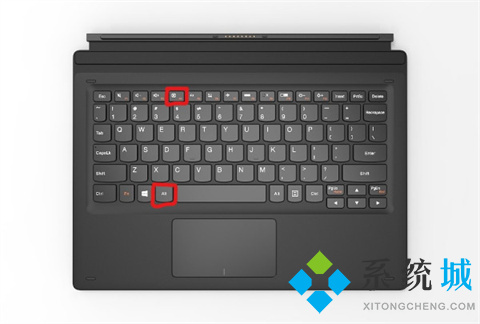
2、最后按下“enter”键即可关机,如图。
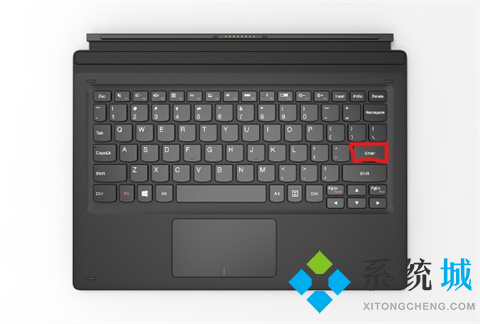
方法三:
1、按【Ctrl】+【Alt】+【Del】,下一个出现的界面中,在右下角会出现一个红色的按钮,点击一下即可关机;
2、使用Shutdown命令,按【WIN】+【R】,调出【运行】窗口,然后输入Shutdown.exe -S -F -T 0 (后面那个是数字零,表示等待0秒);
3、直接长按电脑的电源键,等到电脑的风扇停止转动或者屏幕变为待机,就可以松开,电脑也就关机了。
总结:
1、同时按下“Windows徽标”键和“X”键;
2、然后再按一次“U”键,最后再按一次”U“键,电脑就会自动关机。
以上的全部内容就是系统城给大家提供的笔记本电脑关机快捷键是什么的具体操作方法介绍啦~希望对大家有帮助,还有更多相关内容敬请关注本站,系统城感谢您的阅读!
- monterey12.1正式版无法检测更新详情0次
- zui13更新计划详细介绍0次
- 优麒麟u盘安装详细教程0次
- 优麒麟和银河麒麟区别详细介绍0次
- monterey屏幕镜像使用教程0次
- monterey关闭sip教程0次
- 优麒麟操作系统详细评测0次
- monterey支持多设备互动吗详情0次
- 优麒麟中文设置教程0次
- monterey和bigsur区别详细介绍0次
周
月











